Plex is een krachtig client-server mediaspelersysteem dat u toegang geeft tot al uw media-inhoud op al uw apparaten. De mediaserver draait op vrijwel elk soort computer, van Windows tot Mac tot Linux, en levert inhoud aan de client. De clientzijde, die de inhoud van de mediaserver ontvangt, draait op televisie, mobiel apparaat of gewoon een desktop- of laptopcomputer.
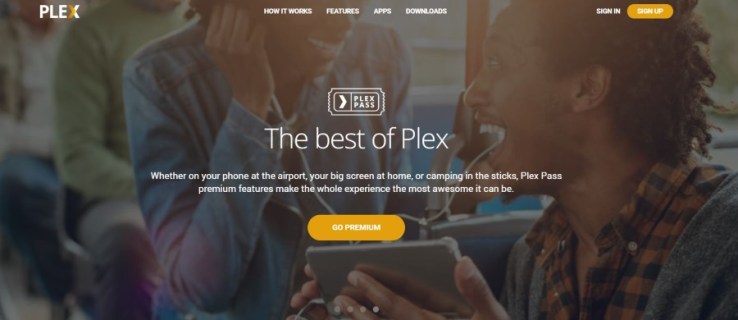
Plex-pas
De premium-service van Plex, Plex Pass genaamd, maakt een aantal handige functies mogelijk, waaronder synchronisatie op verschillende apparaten, wat betekent dat je op het ene apparaat een film kunt kijken en vervolgens op een ander apparaat kunt doorgaan zonder ook maar iets te missen. Muziekliefhebbers zullen dol zijn op de muziekafstemmingsservice van Plex Plus, zodat je snel alle nummers kunt identificeren die je hoort tijdens het kijken naar een goede film of show. Plex Pass biedt ook ouderlijk toezicht, ondersteuning voor dvd's en meer.
Officiële Plex-plug-ins en plug-ins van derden
Als dat niet genoeg geweldige functionaliteit is, is er een breed scala aan plug-ins voor Plex om de kracht van de applicatie uit te breiden. Plug-ins voor Plex voegen toe aan het kernplatform en bieden toegang tot nieuwe kanalen of voegen extra hulpprogramma's toe aan de software.
Er waren twee soorten plug-ins: de officieel door Plex ondersteunde plug-ins en niet-officiële plug-ins die Plex officieel niet ondersteunde. Beide typen boden verschillende functies en waren het bekijken waard als je het platform gebruikt. In 2018 besloot Plex echter de officiële plug-in-ondersteuning stop te zetten en nu zijn alle plug-ins onofficieel. Hier leest u hoe u plug-ins op Plex installeert.
Niet-officiële plug-ins installeren op Plex
Het is niet bepaald eenvoudig om niet-officiële plug-ins op Plex te installeren, maar het is ook niet bepaald moeilijk. Niet-officiële kanalen zijn niet geverifieerd of gecontroleerd door Plex en worden meestal ontwikkeld door communityleden. Dat betekent niet dat ze problematisch zullen zijn of je server zullen crashen, het is gewoon dat Plex officieel geen plug-ins meer ondersteunt.
Om een niet-officiële plug-in op Plex te installeren, moet je eerst een repository vinden. Ik ken twee goede, de niet-ondersteunde Appstore v2 en de Plex GitHub-pagina. Vanaf hier installeert u niet-officiële plug-ins. Ze komen als .zip-bestanden en je hoeft ze alleen maar te downloaden en in Plex te installeren.
Je hebt de WebTools-plug-in van GitHub nodig om het allemaal te laten werken. Selecteer WebTools.bundle.zip van de pagina en pak het uit op uw computer. Zorg ervoor dat het uitgepakte bestand WebTools.bundle heet. U moet dit bestand nu verplaatsen.
- Als u Windows gebruikt om uw Plex Media Server te hosten, plaatst u WebTools.bundle in %LOCALAPPDATA%Plex Media ServerPlug-ins.
- Als je een Mac gebruikt, plaats je het bestand in ~/Library/Application Support/Plex Media Server/Plug-ins.
- Als je Linux gebruikt, plaats je het bestand in $PLEX_HOME/Library/Application Support/Plex Media Server/Plug-ins.
Zodra het bestand op zijn plaats is, zijn er een aantal extra stappen die we moeten nemen om de niet-ondersteunde AppStore te initialiseren. Instructies zijn opgenomen in het bestand, maar:
- Open uw Plex-mediaserver en selecteer Plug-ins in de zijbalk.
- Selecteer WebTools uit de vermelde plug-ins.
- Hierdoor wordt een URL weergegeven; typ die URL in de webbrowser. (Meestal zoiets als "//10.1.19.2:33400")
- Selecteer Niet-ondersteunde AppStore op de hoofdpagina. U zou naar een apps-pagina moeten worden geleid.
- Zoek en selecteer de kanalen die u wilt toevoegen.
- Selecteer Installeren onder de app om ze te installeren.

Als dat veel gedoe klinkt, kun je ook handmatig niet-officiële plug-ins in Plex installeren. Dit werkt op elk van de besturingssystemen.
- Gebruik een van de hierboven gelinkte repositories om een kanaal of plug-in te vinden.
- Download het .zip-bestand en pak het uit op uw computer. De bestandsnaam moet eindigen op .bundle om met Plex te kunnen werken.
- Kopieer het bestand naar de hierboven vermelde map met plug-ins.
- Open Plex en de nieuwe plug-in zou in uw lijst met plug-ins moeten verschijnen.
Niet alle onofficiële plug-ins bieden kanalen aan. Enkele extra functies zoals het volgen van media, beter profielbeheer en andere handige tools. Beide repositories die hierboven zijn gelinkt, hebben een goede selectie van add-ons die u mogelijk nuttig vindt. Je kunt ze naar eigen inzicht toevoegen en verwijderen door het .bundle-bestand uit de map Plug-ins op je Plex Media Server te verwijderen of te verplaatsen.
Plex is een zeer nuttig mediaplatform dat populair is gemaakt door zijn bruikbaarheid en gebruiksgemak. Het toevoegen van officiële kanalen is eenvoudig en werkt binnen enkele seconden en zelfs het toevoegen van niet-officiële kanalen is een fluitje van een cent. Dat is wat mij betreft een teken van een echt geslaagd platform!
Heb je essentiële Plex-plug-ins of kanalen die je TechJunkie-lezers aanbeveelt om uit te proberen? Vertel ons over hen in de reacties hieronder!









